Ampache Music Streaming Server auf Ubuntu Server 9.10 
1.Installation, 2.Konfiguration, 3.Update
Ampache ermöglicht es Ihnen, mit einem Webbrowser Ihre Musiksammlung zu verwalten, Playlisten anzulegen und Albumcover aus dem Internet zu laden und die ausgewählten Musikstücke auch direkt anzuhören.
1. Installation
Die Standardinstallation von Ampache auf Ubuntu 9.10 ist eigentlich ganz simpel. Einfach den folgenden Befehl in der Console eingeben:
sudo apt-get install ampache
Danach noch den MySQL-Server mit diesem Befehl installieren und während der Installation ein Passwort für den Root-User des SQL-Servers vergeben.
sudo apt-get install mysql-server
Und schon kann man mit der Konfiguration von Ampache fortfahren.
2.Konfiguration
Jetzt kann man testen ob Ampache wirklich installiert wurde. Dazu einfach diese Adresse auf einem anderen Computer im Netzwerk mit einem Browser öffnen:
http://<serverip>/ampache
ist natürlich mit der IP deines Servers zu ersetzen. Zum herausfinden der IP einfach ifconfig in der Console eingeben.
Danach solltest du folgendes im Browser sehen. Nach der Standardinstallation sind alle Anforderungen grün und wir können mit „Start Configuration“ fortfahren.
Hier werden wir jetzt die Einstellungen für die Datenbank setzen.
Datenbankname:
Hier können wir der verwendeten Datenbank einen Namen geben oder einfach die Vorgabe verwenden.
SQL Hostname:
Hier sollte „localhost“ stehen.
MySQL Administrative Username:
root
MySQL Administrative Password:
Hier verwendet man das Passwort welches man bei der Installation des SQL-Servers vergeben hat.
Create Database User for New Database?:
Da es etwas unsicher ist den root des SQL-Servers zu benutzen setzen wir diese Option. Dadurch wird ein Benutzer erstellt, welcher nur Rechte für die oberhalb erstellte Datenbank hat.
Anschließend nur noch einen Namen und ein Passwort für diesen Benutzer angeben und auf „Insert Database“ klicken.
In diesem Schritt wird die Configurationsdatei unseres Streamingservers erstellt.
Web Path:
Hier sollte „/ampache“ stehen
Desired Database Name:
Wenn der Datenbankname im vorherigen Schritt nicht geändert wurde dann passt hier der Standard. Ansonsten den vorher gewählten Namen eingeben.
MySQL Hostname:
localhost
MySQL Username:
Hier geben wir den Benutzernamen ein, den wir im vorherigen Schritt erstellt haben (nicht den root!)
MySQL Password:
Und hier das Passwort dieses Benutzers.
Wenn man jetzt auf „Write Config“ klickt kommt ein Dateidownload-Dialog. Einfach die Datei abspeichern, denn es handelt sich um unsere eben erstellte Config-Datei.
Diese Datei muss man nun in den Ordner /etc/ampache kopieren.
Bei Ubuntu-Server kann man dazu mit Filezilla (SFTP wählen) die Datei in sein Home-Verzeichnis (/home/) kopieren und dann per ssh mit „sudo mv quelle ziel“ (z.B. sudo mv /home/user/ampache.cfg.php /etc/ampache/) verschieben.
Wenn die Datei am richtigen Platz ist klickt man auf „Continue with Step 3“ und erstellt im Anschluss einen Benutzer für Ampache selbst. Nach dem Klick auf „Create Account“ erscheint der Loginscreen und Ampache ist bereit zur Benutzung.
3.Update
In den Ubuntu repositories ist leider nur die 3.5.1 Version von Ampache enthalten. Da wir jedoch die neueste stabile Version (zZt 3.5.3) wollen fügen wir am Ende unserer sources.list die Ampache sources an.
sudo sh -c 'echo "deb http://ppa.launchpad.net/cjsmo/ubuntu karmic main deb-src http://ppa.launchpad.net/cjsmo/ubuntu karmic main" >> /etc/apt/sources.list'
und dann noch
sudo apt-get update && sudo apt-get upgrade
Wenn alles funktioniert hat kann man jetzt eine neuere Version von Ampache bewundern 😉
Der auftretende Error beim Update kann ignoriert weden und entsteht nur durch das Fehlen des GPG Keys was nicht weiter tragisch ist.
2 Kommentare zu “Ampache Music Streaming Server auf Ubuntu Server 9.10”
Kommentar abgeben
Kategorien
- Allgemein (9)
- Anderes (6)
- DIY Anleitungen (8)
- Downloads (22)
- HTC (16)
- Linux (35)
- Server (29)
- Windows (8)
Neueste Beiträge
- Tor Relay auf Ubuntu 14.04 zur Verfügung stellen
- Sogo Upgrade von Version 2 auf Version 3 auf Ubuntu 14.04
- Download: Lustige und sinnlose Feiertage im November 2012 als ICS Datei
- Skype-Symbol auf Windows 7 aus der Taskleiste verschwinden lassen
- Statische IP ab Ubuntu Server 12.04 LTS Precise Pangolin
Folge uns auch via
Archiv
Kalender
| M | D | M | D | F | S | S |
|---|---|---|---|---|---|---|
| 1 | 2 | 3 | 4 | 5 | 6 | 7 |
| 8 | 9 | 10 | 11 | 12 | 13 | 14 |
| 15 | 16 | 17 | 18 | 19 | 20 | 21 |
| 22 | 23 | 24 | 25 | 26 | 27 | 28 |
| 29 | 30 | 31 | ||||
Meta
Unterstützt mich
 futurezone.at – Newsfeed
futurezone.at – Newsfeed
- Nutzer verärgert: Garmins Jahresrückblick ist nur für zahlende Kunden 6. Dezember 2025
- Sarkophag von AKW Tschernobyl schützt nicht mehr vor Strahlung 6. Dezember 2025
- Northrop Grumman erreicht Meilenstein bei Feststoffraketen 6. Dezember 2025
- KIs spielen 5 Tage Poker, und eine schlägt sie alle 6. Dezember 2025
- Schlechte Nachrichten für iPhone-Air-Besitzer 6. Dezember 2025
Schlagwörter
Letzte Kommentare
- bei Dreckschleudern der etwas anderen Art
- bei Eigenen Teamspeak3 Server auf Ubuntu schnell und einfach erstellen
- bei Konfiguration einer APC Backup UPS auf Ubuntu Server/Desktop
- bei Kalender der lustigen und sinnlosen Feiertage jetzt auch als Google Kalender
- bei Papierkorb für Samba-Freigaben auf Ubuntu einrichten

 admin
admin 

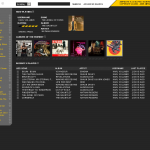
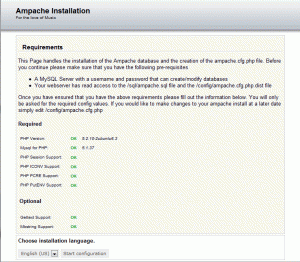
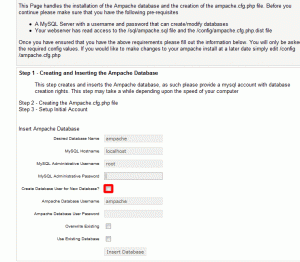
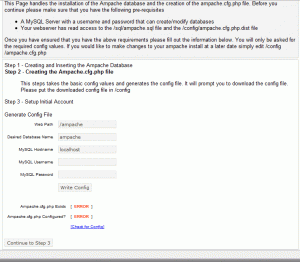








Wirklch sehr informativ! Werde aufjedenfall wieder kommen. Danke fuer den Beitrag.
Gruss
Andres
super
aber ich kann ich nach der Installation nicht einlogen
chade